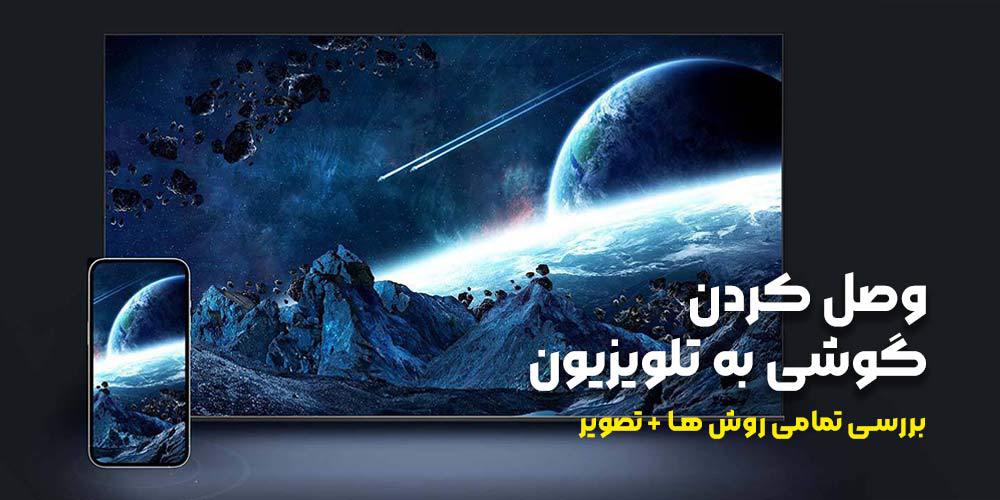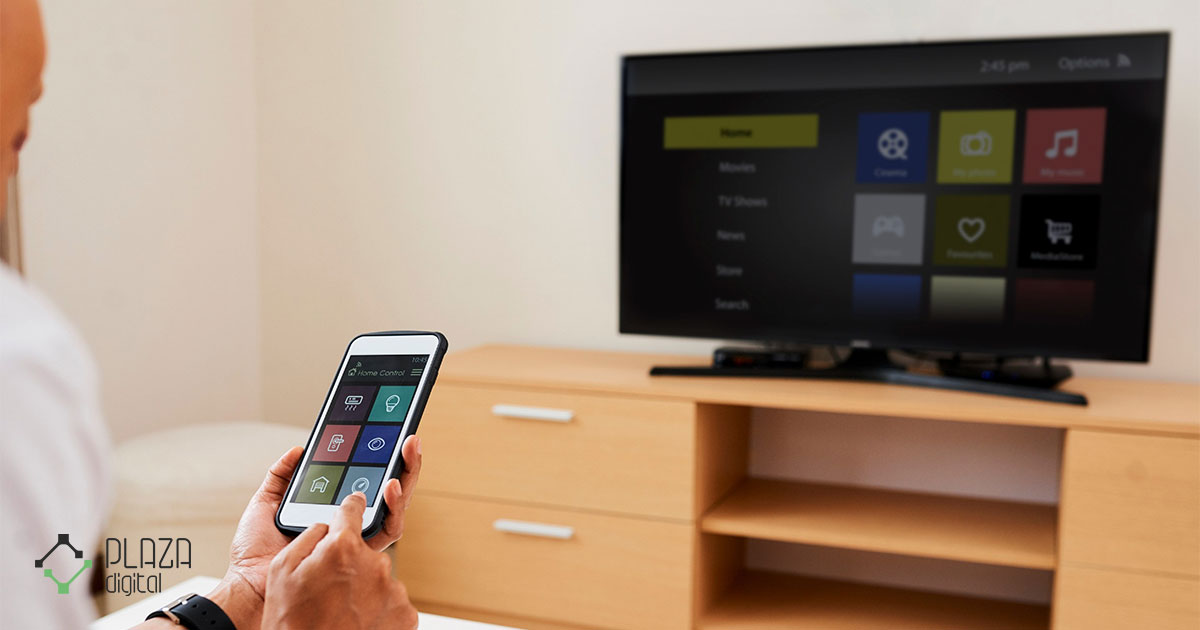گوشی یا تبلت اندرویدی شما شاید صفحه نمایشی با اندازه مناسبی داشته باشد، اما اگر از آن برای تماشای فیلم، بازی ها یا کار با برنامههای دیگر استفاده میکنید، گاهی ممکن است به صفحهنمایش بزرگتری نیاز داشته باشید. یکی از راههای برآورده کردن این خواسته، وصل کردن گوشی موبایل خود به تلویزیون است. به این ترتیب میتوانید از استفاده از امکانات گوشی روی تلویزیون بزرگ خود لذت ببرید.
بسته به ویژگیها و قابلیتهای گوشی و تلویزیون، روشهای مختلفی برای انجام این کار وجود دارد. بیایید آنها را بررسی کنیم تا بتوانید مناسبترین روش برای خود را انتخاب کنید. همراه پلازا دیجیتال باشید.
چگونه گوشی اندرویدی خود را به تلویزیون وصل کنیم؟
از قابلیت Screen Mirroring تلویزیون استفاده کنید
بسیاری از تلویزیونها دارای قابلیت نمایشگر داخلی هستند. برای این کار، باید تنظیمات تلویزیون خود را برای اتصال به یک دستگاه خارجی معمولاً با استفاده از بلوتوث بررسی کنید.
همچنین گوشی اندرویدی شما ممکن است تنظیمات خاصی برای اتصال به تلویزیون پشتیبانی شده داشته باشد. در گوشی موبایل سامسونگ به آن اسمارت ویو میگویند. در این مورد، اتصال گوشی سامسونگ به تلویزیون سامسونگ سازگارترین روش است.
در سایر گوشیهای اندرویدی، این تنظیمات با نام دیگری انجام میشود. بهترین راه برای یافتن این قابلیت این است که از بالای صفحه به پایین بکشید تا منوی تنظیمات سریع نمایش داده شود و گزینه casting یا اشتراکگذاری صفحه را جستجو کنید.
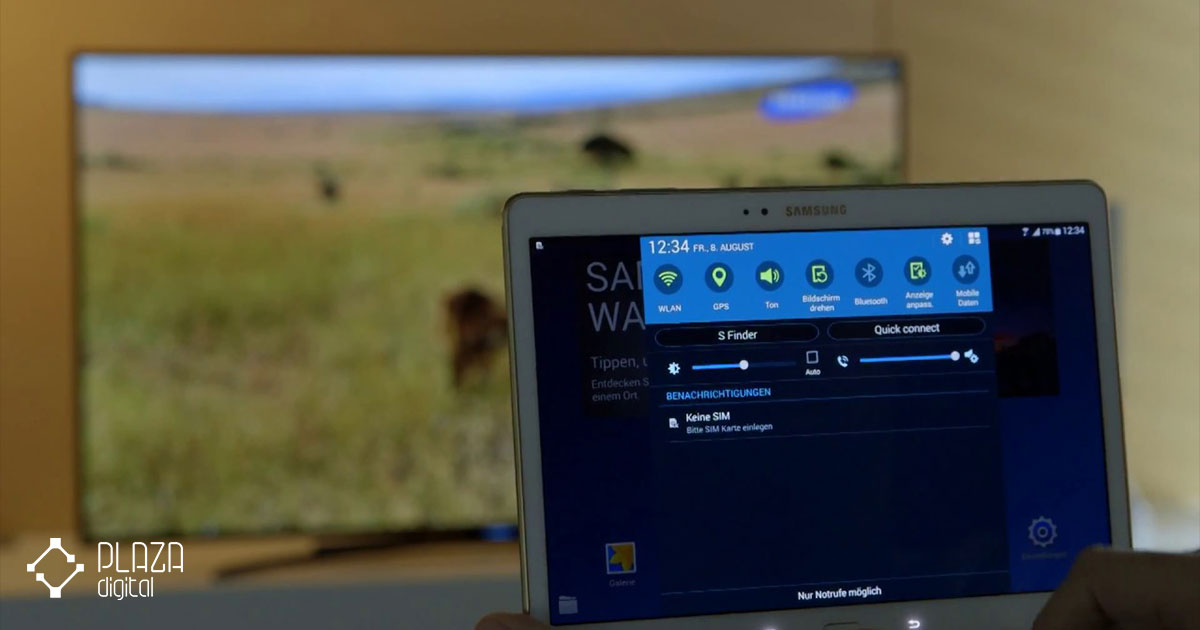
گوشی اندرویدی خود را نزدیک تلویزیون قرار دهید و سپس روی تنظیمات Smart View اتصال گوشی سامسونگ به تلویزیون یا تنظیمات مشابه در گوشی دیگری بزنید. سپس از طریق چند صفحه نمایش راهاندازی میروید و فهرستی از تلویزیونهای مجاور را میبینید که از نمایش صفحه گوشی پشتیبانی میکنند. روی تلویزیونی که میخواهید به آن وصل شوید بزنید و سپس دکمه Start را انتخاب کنید تا اتصال انجام شود و صفحه نمایش گوشی خود را ببینید.
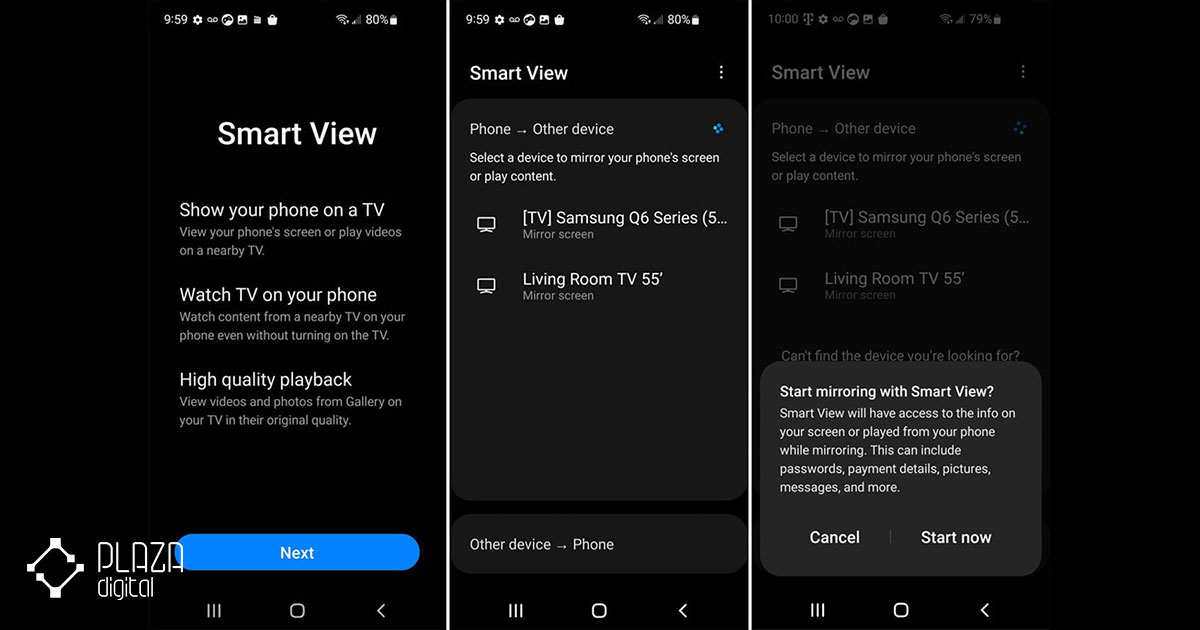
به دنبال کنترل mirroring باشید
بسته به نوع گوشی، یک کنترل mirroring باید روی صفحه ظاهر شود. برای مثال، در گوشی سامسونگ، Smart View تنظیماتی را نمایش میدهد که برای نمایش منو روی آن ضربه میزنید.
از این منو، میتوانید یک برنامه خاص را به صورت تمامصفحه نمایش دهید، Smart View را متوقف کنید، صفحه را تاریک کنید، یک ویدیوی سلفی بگیرید یا ارتباط را قطع کنید.
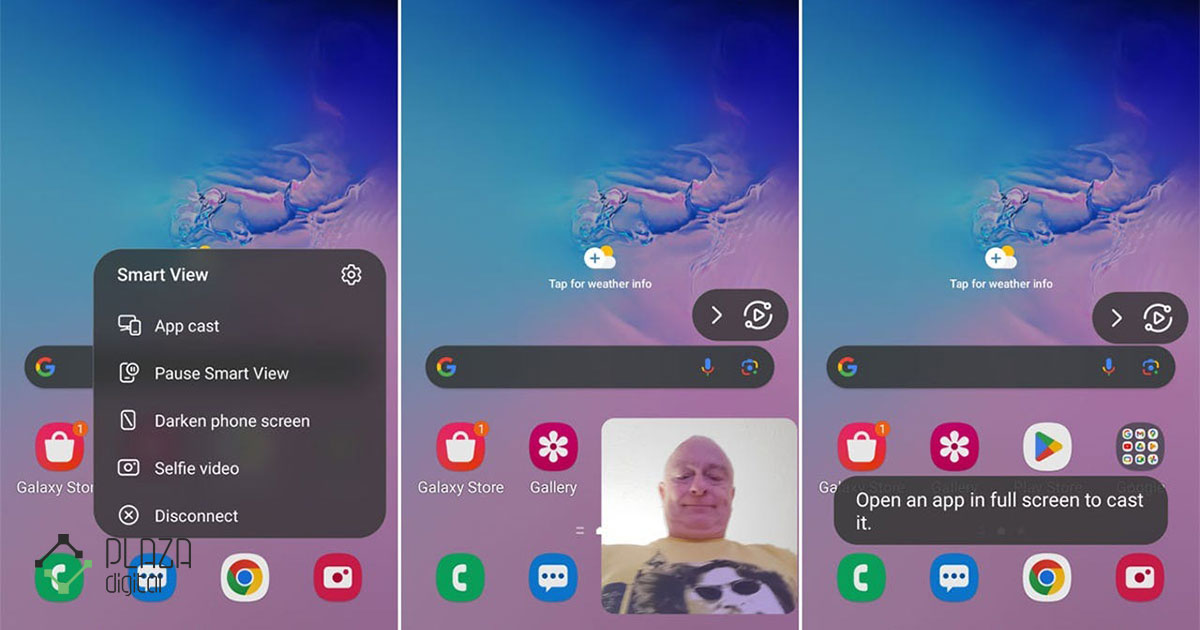
برنامهای را که میخواهید نمایش دهید باز کنید
برنامهای را که میخواهید ببینید و در تلویزیون خود استفاده کنید، باز کنید. تلفن خود را در حالت عمودی یا افقی قرار دهید.
نمایش صفحه نمایش تلویزیون خود را از دستگاه اندرویدی تماشا کنید
سپس تلویزیون شما صفحه نمایش را از دستگاه اندرویدی شما نمایش میدهد. پس از اتمام، روی کنترل mirroring بزنید تا منو نمایش داده شود و سپس اتصال را قطع کنید.
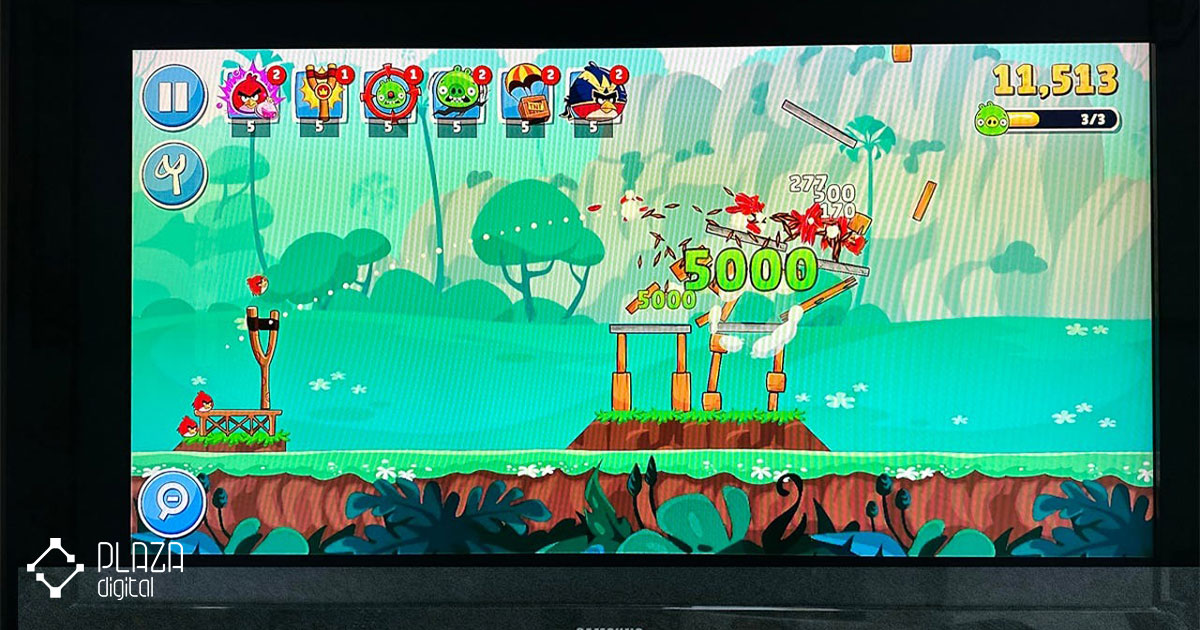
از تلویزیون یا دستگاه Chromecast استفاده کنید
اگر تلویزیون گوگل با Chromecast داخلی دارید، میتوانید مستقیماً دستگاه اندرویدی خود را روی آن پخش کنید. اگر تلویزیون دیگری دارید، باز هم میتوانید از Chromecast استفاده کنید، اما باید یک دستگاه Chromecast خریداری کنید که در نسخههای HD 1080p و 4K موجود است.
با فرض اینکه از Google TV استفاده نمیکنید، دستگاه Chromecast را از طریق اتصال HDMI به تلویزیون خود وصل کنید. در گوشی اندرویدی، انگشت خود را از بالای صفحه به پایین بکشید و در میان تنظیمات سریع به دنبال دکمه Cast یا Screen Cast بگردید. روی آن بزنید. نام Google TV یا تلویزیون با دستگاه Chromecast شما باید روی صفحه ظاهر شود. وقتی از شما پرسیده شد که میخواهید ضبط یا ارسال محتوا را شروع کنید، روی آن نام بزنید و سپس روی دکمه Start Now ضربه بزنید.

به برنامه یا صفحهای از گوشی خود بروید که میخواهید آن را پخش کنید.
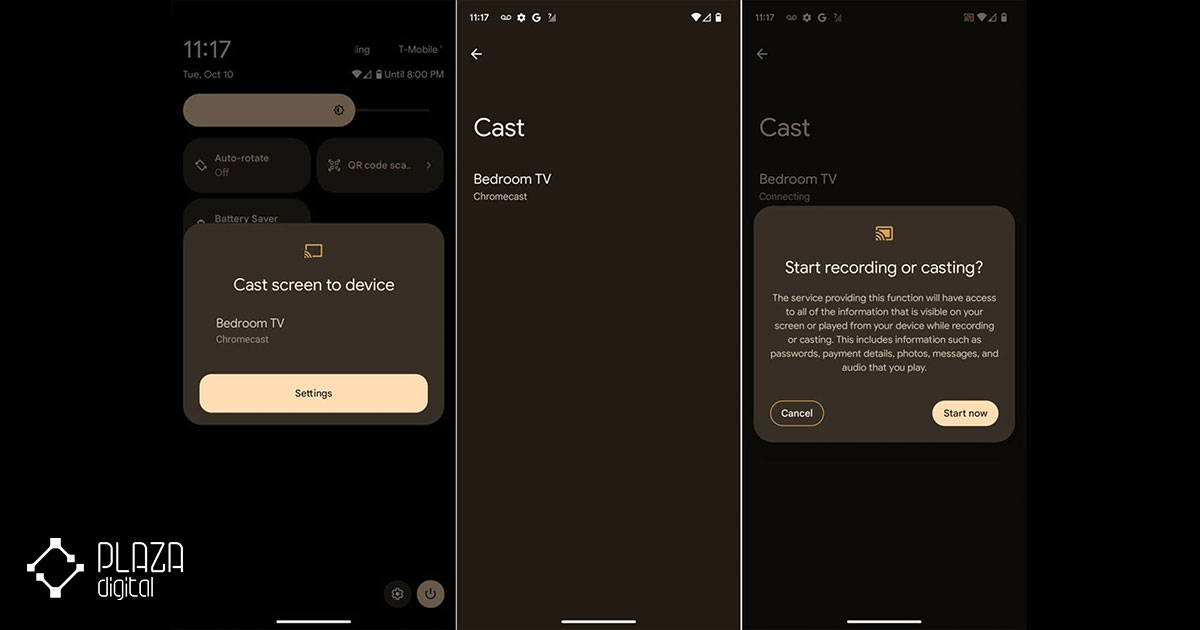
سپس نمایشگر باید روی تلویزیون شما ظاهر شود. میتوانید از گوشی خود در حالت عمودی یا افقی استفاده کنید.
پس از اتمام، به قسمت تنظیمات سریع گوشی خود برگردید، روی دکمه Cast ضربه بزنید و سپس اتصال را قطع کنید.
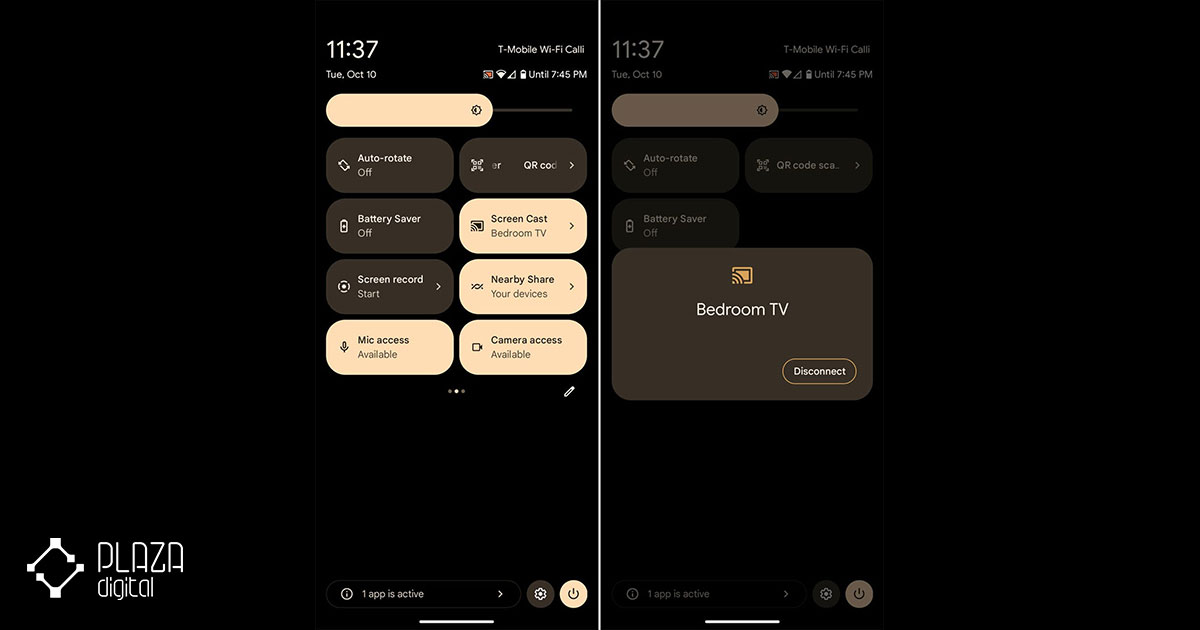
از آداپتور و کابل استفاده کنید
اگر نمیتوانید گوشی خود را از طریق اتصال بیسیم به تلویزیون خود وصل کنید، نگران نباشید. همیشه روش سیمی وجود دارد. برای این کار نیاز به خرید کابل های رابط HDMI و یک آداپتور USB-C به HDMI نیاز دارید که میتوانید آنها را همه جا پیدا کنید. سر USB-C را به تلفن خود متصل کرده و سپس یک کابل HDMI را بین آداپتور و تلویزیون خود وصل کنید. پس از اتصال آداپتور و کابل، صفحه گوشی اندرویدی شما به طور خودکار روی تلویزیون شما ظاهر میشود. بدون هیچ گونه مراحل اضافی!
برای اطلاعات بیشتر شما باید بگوییم آموزش اتصال لپ تاپ به تلویزیون هم همانند اتصال گوشی موبایل به تلوزیون کار سختی نیست و شما میتوانید این کار را در سریعترین زمان ممکن انجام دهید. توجه داشته باشید که انجام این کار در کوتاهمدت و با در اختیار داشتن حداقل یک کابل اچ دی ام آی امکانپذیر است.

سخن پایانی
در این مطلب به بررسی یکی از قابلیتهای مهم گوشیهای هوشمند یعنی امکان اتصال آنها به تلویزیون پرداختیم و روشهای مختلف انجام این کار را در گوشیهای اندرویدی بررسی کردیم. گفتیم سه روش برای انجام این کار وجود دارد: Screen Mirroring، استفاده از Chromecast و اتصال با کابل. امیدواریم این روشها برای شما کاربردی باشند و بتوانید از این قابلیت لذت ببرید.
چنانچه قصد خرید گوشی هوشمند از بهترین برندهای دنیا از جمله اپل، سامسونگ، گوشی موبایل شیائومی و … را دارید، فروشگاه پلازا دیجیتال در خدمت شماست. شما همواره میتوانید لیستی از جدیدترین مدلهای موبایل را از فروشگاه اینترنتی ما بررسی نمایید. خرید اینترنتی تمامی گوشیها با بهروزترین تکنولوژی های روز دنیا، بصورت نقد و اقساط امکان پذیر است.
سوالات متداول کاربران
چگونه میتوانم گوشی اندرویدی خود را به تلویزیون وصل کنم؟
میتوانید از روشهای مختلفی مانند کابل HDMI، کابل MHL (اتصال باکیفیت تلفن همراه)، Chromecast، Miracast یا mirroring صفحه از طریق Wi-Fi استفاده کنید.
آیا گوشی اندرویدی من از mirroring صفحه نمایش یا ارسال محتوا پشتیبانی میکند؟
همه گوشیهای اندرویدی پشتیبانی داخلی برای نمایش صفحه نمایش روی تلویزیون را ندارند. تنظیمات گوشی خود را بررسی کنید یا در وب سایت سازنده ببینید تا مشخص شود که آیا دستگاه شما از این ویژگی پشتیبانی میکند یا خیر.
آیا میتوانم از اتصال بیسیم برای اتصال گوشی اندرویدی خود به تلویزیون استفاده کنم؟
بله، میتوانید از روشهای مبتنی بر Wi-Fi مانند Chromecast یا Miracast برای انعکاس بیسیم صفحه استفاده کنید.